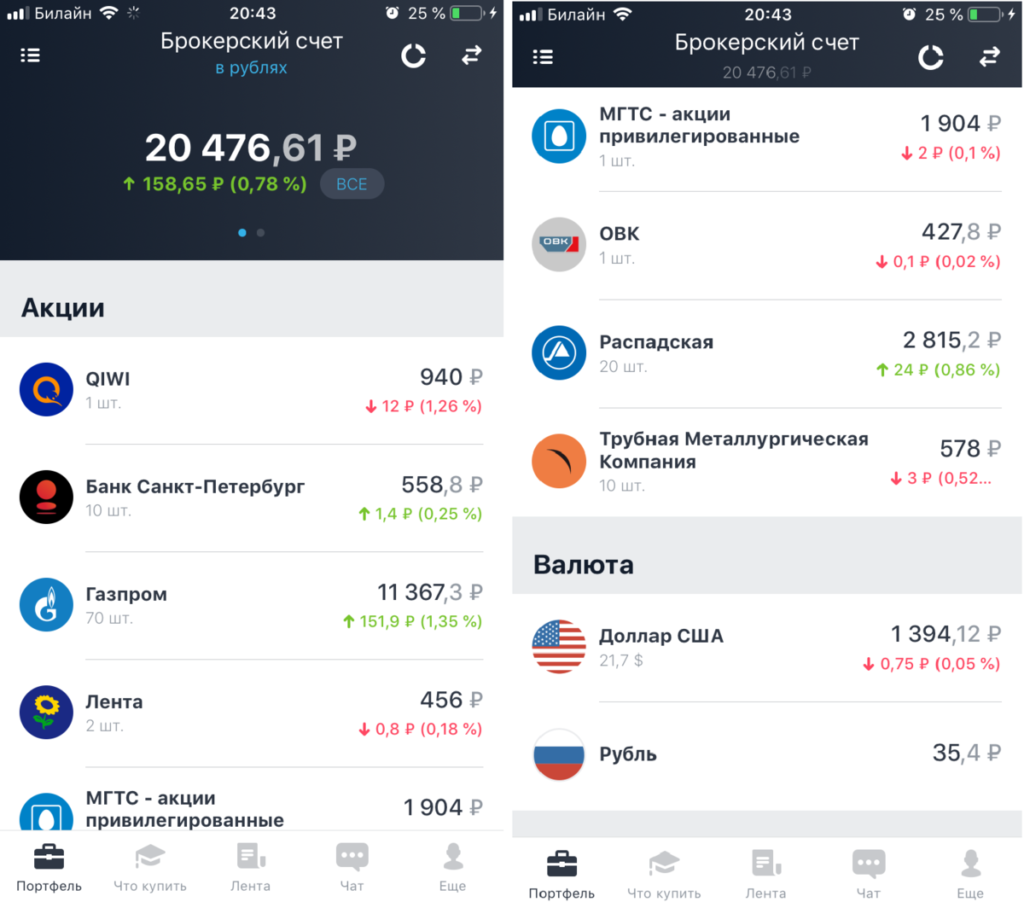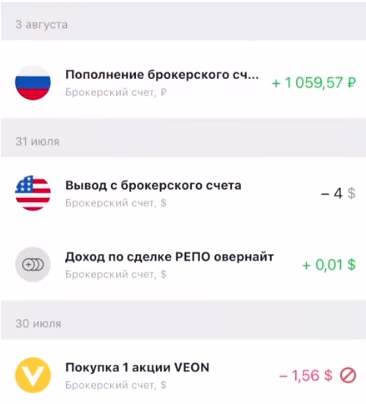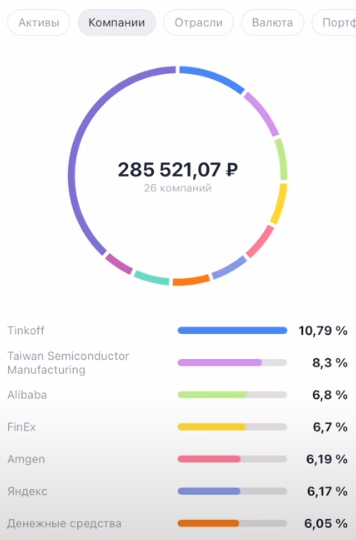- Тинькофф Инвестиции
- Подробнее о приложении – вход и интерфейс
- Портфель
- Что купить
- Лента
- Настройки(Ещё)
- Как установить Тинькофф Инвестиции на ПК
- Помощь
- Видео-обзор приложения
- Итоговое мнение
- Обзор приложения Тинькофф Инвестиции
- Обзор приложения Тинькофф Инвестиции
- Интерфейс
- Функционал
- Тинькофф Инвестиции на компьютер
Тинькофф Инвестиции

| Категория: | Финансы |
|---|---|
| Поддерживаемые ОС: | Windows XP SP3, Vista, 7, 8, 8.1, 10 |
| Ваша оценка: |
Все знают о банке Тинькофф, как об одном из передовых и технологичных банков. Приложение личного кабинета у данной организации выполнено очень удобно и технологично. Сегодня же мы поговорим об еще одном инструменте этой компании: Тинькофф Инвестиции. При помощи данного средства вы можете, используя разницу курсов на бирже, зарабатывать деньги. Но также – их можно и потерять! Весь риск ложится на плечи инвестора, и дополнительный риск придает азарта. Скачать Тинькофф Инвестиции на компьютер вы можете при помощи эмулятора, о чем мы поговорим ниже. Подробнее о приложении – вход и интерфейсКак и в случае с приложением личного кабинета, для входа в Тинькофф Инвестиции придется зарегистрироваться и стать клиентом банка – гостевого входа тут, к сожалению, нет. Да это, наверное, и невозможно при текущих условиях, ведь для пополнения брокерского счета тут можно использовать лишь карту Тинькофф – другие банки не подойдут. Проще всего заказать карту Тинькофф Black – этот продукт наиболее активно рекламируется и является самым удобным для новых пользователей. Сначала запустите приложение и введите номер телефона, который хотите привязать к карте. Затем потребуется его подтвердить при помощи смс-кода – он приходит моментально. Далее настраиваем защиту: либо отпечаток пальца, либо – четырехзначный код. Понятное дело, что в случае использования Тинькофф Инвестиции на ПК или ноутбуке нам подойдет лишь код. Затем указываем базовые данные о себе: ФИО, дата рождения и адрес почты, выбираем нужный продукт и отправляем заявку. С вами быстро свяжутся, а затем – привезут карту. После этого, уже став полноценным клиентом банка Тинькофф, вы сможете использовать Тинькофф Инвестиции. В интерфейсе приложения есть пять основных вкладок:
Пройдемся по каждому пункту и кратко опишем, за что он отвечает. ПортфельЛичный кабинет инвестора, в котором отображается сумма вашего счета и список купленных ценных бумаг. Существуют разные тактики формирования портфеля для долгосрочных или краткосрочных инвестиций – в зависимости от этого ваш портфель будет либо часто меняться, либо оставаться неизменным. Помимо этого в данном пункте есть также возможность вывести деньги на карту Тинькофф или перевести их на брокерский счет для работы с инвестициями. Также тут доступны смена тарифа и отключение услуги Овернайт – в ее рамках брокер на ночь берет ваши бумаги и платит за это небольшие деньги. Данная услуга удобна долгосрочным и малоактивным инвесторам – остальным же лучше отключить, хотя каждый решает сам. На момент написания статьи в приложении Тинькофф Инвестиции доступно три основных тарифа:
Более подробно с тарифами можно ознакомиться в приложении или на сайте Тинькофф. Что купитьОсновное окно для работы в Тинькофф Инвестиции. Здесь вам будет предоставлен доступ к фондам, акциям, облигациям и валютам – можно отслеживать их курсы, покупать и продавать, зарабатывая на этом деньги. Доступны как российские, так и иностранные ценные бумаги. Для того, чтобы инвесторам было удобнее ориентироваться во множестве доступных инструментов, есть удобные фильтры, а также – поиск по названию. Наиболее полезные инструменты можно добавлять во вкладку Избранное, чтобы получить к ним мгновенный доступ без необходимости повторных поисков. Еще одним удобным инструментом в этой вкладке является автосборщик портфеля – Сова. Тут при помощи ответов на три простых вопроса вы сможете собрать свой стартовый и наименее рискованный портфель. Очень удобная функция для новичков в сфере инвестирования. ЛентаТут собраны последние новости из сферы инвестиций. Есть как подкасты, которые удобно слушать по пути на работу, так и текстовые новости. Если вы хотите всегда быть в курсе последних событий финансового мира – а чтобы не потерять деньги, лучше этого хотеть – почаще посещайте данную вкладку. При помощи чата вы можете быстро связаться с представителем банка или брокером и решить насущный вопрос. Тут можно задавать как справочные вопросы – вроде информации о тарифах или об акциях – так и технические, если вы столкнулись с какой-то проблемой. Отвечают быстро, общаться – удобно. Настройки(Ещё)Общая информация об инвесторе. Тут вы найдете свой тариф, а также сможете пройти тест, чтобы система оценила ваш профиль – насколько рискованно вы готовы действовать. Помимо этого есть также ряд других параметров, вроде уведомлений и прочего. Как установить Тинькофф Инвестиции на ПКДля работы с Инвестициями очень удобно использовать мобильное приложение – но что, если у вас нет подходящего мобильного устройства или вам удобнее наблюдать за курсами на большом экране? В этом случае можно просто скачать Тинькофф Инвестиции на компьютер посредством эмулятора. Скачать подходящий эмулятор вы можете по ссылке ниже – LDPlayer отлично подойдет.
В итоге на главной странице LDPlayer появится иконка приложения. Для запуска вам потребуется лишь кликнуть по ней. Если у вас появились вопросы в процессе установки или использования данного эмулятора, обратитесь к разделу помощи этого сайта или опишите проблему в комментариях. ПомощьВидео-обзор приложенияИтоговое мнениеЕсть несколько крупных сервисов для инвестиций, но предложение от банка Тинькофф ярко выделяется на общем фоне. В нем есть множество удобных функций для инвесторов, благодаря чему торговать тут очень просто и комфортно – как новичкам, так и профессионалам данной сферы. Скачать Тинькофф Инвестиции на компьютер вы можете при помощи эмулятора LDPlayer. Источник Обзор приложения Тинькофф Инвестиции
Обзор приложения Тинькофф ИнвестицииИнтерфейсОбзор приложения мы начнем с интерфейса. В нижней части приложения есть 5 вкладок, эти вкладки предоставляют доступ к основному функционалу:
ФункционалВ этом разделе мы подробно рассмотрим и функционал, и связанный с ним интерфейс. Заранее отметим, что особо востребованные функции (пополнение счета, глубокая работа с активами и так далее) мы будем детально рассматривать в отдельных разделах ниже. Итак, по функционалу:
Тинькофф Инвестиции на компьютерТинькофф Инвестиции можно поставить не только на смартфон, но и на компьютер. Чтобы сделать это – просто перейдите по этой ссылке: tinkoff.ru , введите номер телефона и код, который придет в СМС. В большинстве своем Тинькофф Инвестиции повторяют функционал мобильного приложения, но есть одно важное отличие – терминал, которого в мобильной приложении нет. Терминал выглядит вот так: По сути, это – очень удобный инструмент для активных трейдеров, потому что терминал на одной странице одновременно дает вам доступ к графикам, ценам на различные активы, стакану и основным инфоповодам по выбранному активу или рынку в целом. Если хотите избавиться от актива или что-то докупить – для этого тоже есть соответствующие кнопки. Источник |









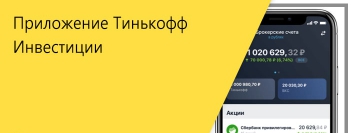 Приложение позволяет любому желающему (при наличии гражданства РФ) открыть как обычный счет для работы с ценными бумагами (брокерский), так и ИИС, чтобы получать прибыль на инвестировании в паевые фонды, акции, валюты или облигации. Ниже мы детально разберем это приложение: где его скачать, какой у него интерфейс, что это приложение умеет делать.
Приложение позволяет любому желающему (при наличии гражданства РФ) открыть как обычный счет для работы с ценными бумагами (брокерский), так и ИИС, чтобы получать прибыль на инвестировании в паевые фонды, акции, валюты или облигации. Ниже мы детально разберем это приложение: где его скачать, какой у него интерфейс, что это приложение умеет делать.